Windows 11/10'da Başlat Menüsü düzenini İçe Aktarma, Dışa Aktarma
Windows Başlat Menüsü(Windows Start Menu) çok uyarlanabilir ve özelleştirilebilir, ancak belirli bir Başlat Menüsü(Start Menu) düzenini hem sizin hem de bilgisayarın diğer kullanıcıları için düzeltmek isterseniz ne olur? Windows 11/10Başlat Menüsü(Start Menu) düzenini dışa aktarma, içe aktarma ve düzeltme yöntemini tartışır . Bir düzeni düzeltmenin birçok faydası vardır, tekdüzelik sağlar ve ayrıca herhangi birinin sabit Başlat Menüsü(Start Menu) düzeninizi bozmasını önleyebilir.
Başlat Menüsü düzenini dışa aktar
Bir düzeni XML(XML) dosya biçiminde dışa aktarmak için izlenecek adımlar , Windows 8.1'dekine benzer .
'Windows' dizininde bulunan 'System32' klasörünü açın. Şimdi 'Dosya'ya tıklayın, ardından' Windows PowerShell'i(Open Windows PowerShell) Yönetici Olarak Aç'a tıklayın.
Dışa aktarmak için Başlat Menüsü(Start Menu) düzenini dışa aktarmak için aşağıdaki komutları çalıştırmanız gerekir :
export-startlayout –path <path><file name>.xml
misal:
export-startlayout –path C:\layout.xml

Düzen, bir XML(XML) dosyasına aktarılacak ve belirtilen yola kaydedilecektir.
Bu başlat menüsü düzenini içe aktarırken bu dosyayı tekrar kullanacağız, böylece dosyayı ileride kullanmak üzere saklayabilirsiniz.
Başlat Menüsü Düzenini İçe Aktarın
Özelleştirilmiş düzeni sisteme aktarmak için yükseltilmiş bir PowerShell penceresinde aşağıdaki komutu çalıştırın:
Import-StartLayout –LayoutPath <path><file name>.xml –MountPath %systemdrive%
Grup İlkesi Düzenleyicisi'ni(Group Policy Editor) (gpedit) kullanarak Başlat Menüsü(Start Menu) düzenini içe aktarabilirsiniz . Düzeni içe aktardıktan sonra düzeltilecektir, yani döşemeleri hareket ettirerek bu düzeni değiştiremezsiniz. Ancak, değişiklikleri kolayca geri alabilir ve aşağıda verilen adımları izleyerek Başlat Menüsünü yeniden özelleştirilebilir hale getirebilirsiniz.(Start Menu)
Bir etki alanındaki kullanıcılara Başlangıç(Start) düzenini uygulamak için bir Grup İlkesi Nesnesi(Group Policy Object) oluşturun . Klavyenizde 'Win + R' tuşlarına basın ve ardından 'gpedit' yazın ve enter tuşuna basın.
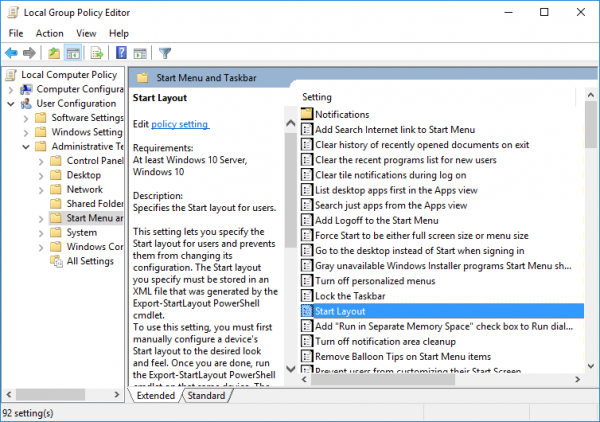
Şimdi sağ bölmede ' Düzeni Başlat(Start Layout) ' öğesini bulun ve ayarı açın.

'Uygula'yı tıklayın ve her şeyi kapatın. Hesabınızdan Çıkış Yapın ve ardından tekrar (Sign Out)Giriş(Sign) Yapın.
Artık başlat menüsü düzeni düzeltileceği için düzenleyemeyecek ve herhangi bir değişikliğe izin vermeyecektir. 4. Adımda(Step 4) etkinleştirdiğimiz 'Başlangıç Düzeni' ayarını devre dışı bırakarak başlat menüsünü bir kez daha düzenlenebilir hale getirebilirsiniz .
Bu değişiklikleri bir bilgisayardaki tüm kullanıcılara uygulamak için tüm adımları tekrarlamanız gerekir, ancak 2. Adımda(Step 2) 'Kullanıcı Yapılandırması' yerine 'Bilgisayar Yapılandırması'na gidin.
Sabit Başlat Menüsü(Start Menu) düzenini güncellemek istiyorsanız, daha önce dışa aktardığımız XML dosyasını güncellemeniz yeterlidir . Bunu başka bir XML dosyasıyla değiştirebilirsiniz, ancak dosya adının ve yolunun aynı kaldığından emin olun.
İPUCU(TIP) : Bu ücretsiz yazılımı kullanarak Başlat Menüsü Düzenini de Yedekleyebilirsiniz .(Backup Start Menu Layout)
Herhangi bir sorunuz varsa veya adımlardan herhangi birini anlayamadıysanız, aşağıya yorum yapmaktan çekinmeyin. Windows 11/10'da Başlat Menüsü Düzenini Yedeklemeyi, Geri Yüklemeyi, Sıfırlamayı da öğrenmek isteyebilirsiniz.
Related posts
Start Menu açılmıyor veya Windows 11/10 çalışmıyor Start Button
Start Menu'den Windows 11/10'teki güç seçenekleri eksik
Windows 10 içinde Start Menu için Taşınabilir uygulamalar bağlaması ne kadar
Start Menu Windows 10'daki tüm Uygulamalarda Items'i nasıl eklenir veya kaldırılır
Remove Start Menu Windows 10'da en çok kullanılan uygulamalar
Tüm uygulamaları gizlemek ve bir tek sütunlu Start Menu nasıl yapılır
, Windows Group Policy or Registry kullanarak 10 Full ekran Start Menu etkinleştirme
Windows 10 içinde Start Menu and Taskbar boyutlandırmak için nasıl
Nasıl sıfırlanır, Windows 10'de Export and Import Default App Associations
Start Menu haşhaş tutar veya Windows 10 rastgele açar
Fix Windows Apps içinde Start Menu içinde Windows 11/10 gri renkte
Windows Tools Nasıl Açılır Windows 11
Windows 10 içinde Start Menu için Microsoft To-Do listeleri bağlaması ne kadar
Block Microsoft Edge Ads Windows 10 Start Menu'da görünen
Show, Hide Recently Start Menu Windows 11/10 apps group eklendi
Yeni Start Menu'yı Windows 10 version 2004'da etkinleştirin
Windows 11 Klasik Start Menu geri dönmek nasıl
Start Menu'ü Windows 10'te Nasıl PIN: Komple Kılavuz
MS-Kaynağı Kaldır: Windows Start Menu'ten AppName / Metin Öğesi
Windows 10'nin Start Menu'larına özel color theme'e nasıl eklenir?
